¿Ud. todavía guarda muchas cajas con cintas VHS que contienen grabaciones de varios acontecimientos de vida, exclusivo vídeo musical o algunas otras cosas increíbles de los que fue testigo hace unos años. Es hora de darles nueva vida y ponerlos al día. Una salida buena es primero capturar su vídeo con AVS Video Recorder y después convertirlo y grabar a DVD por la ayuda de AVS Video Converter. Use esta guía para omitir dificultades.
Pulse aquí para descargarlo. Después de que termine la descarga, ejecute el archivo AVSVideoRecorder.exe y siga las instrucciones del programa de instalación.
[Volver al inicio]
 Nota
Nota: En primer lugar, Ud. tendrá que conectar la grabadora/reproductor VHS al ordenador con un dispositivo de captura de vídeo como intermediario:
- Si Ud. usa una externa placa de captura de vídeo equipada con los conectores RCA y S-Video, el mejor modo de enlazar los dispositivos es conectar la salida S-Video de su grabadora/reproductor VHS con la entrada S-Video de la placa de captura usando el cable correspondiente para transmitir una señal de vídeo. Para hacerlo con una señal de audio use un cable RCA, conecte la salida RCA de su grabadora/reproductor VHS con la entrada RCA del dispositivo de captura de vídeo pero use sólo conectores blanco y rojo. Luego utilice el cable USB para conectar una externa placa de captura al puerto USB del ordenador.
- Si Ud. tiene una cámara DV y su ordenador dispone del puerto IEEE 1394 conecte su grabadora/reproductor VHS a la cámara DV del modo descrito anteriormente y después conecte el puerto 1394 de la cámara DV marcado como In-Out DV con el puerto IEEE 1394 de ordenador usando el cable correspondiente.
¡Atención! Las acciones relativas a conexión de dispositivos deben realizarse cuando los aparatos están apagados.
Para obtener más detalles sobre modos de conectar dispositivos, por favor véase sus manuales de usuario o póngase en contacto con el equipo de asistencia técnica.
Ejecute AVS Video Recorder.exe usando un acceso directo en el escritorio o en la sección Programas del menú Inicio. Asegúrese que está trabajando con la pestaña Captura. Como predeterminado es fijado el formato de salida de vídeo Recomendado (MPEG-2), porque su tarea final es tener su vídeo en el formato DVD, y estos ajustes van bien para esto. Sin duda, también Ud. puede seleccionar formatos Propio o MPEG-2 (con otros ajustes predeterminados):
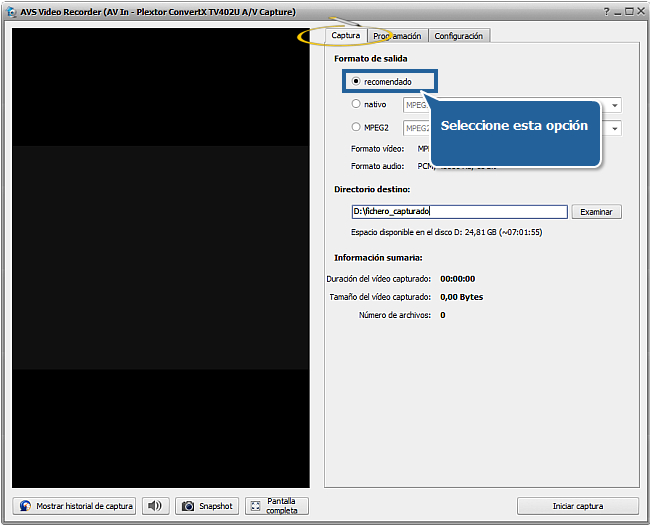
[Volver al inicio]
Ahora determine donde el vídeo capturado debe guardarse. Haga clic en el botón  de la sección Directorio destino:
de la sección Directorio destino:
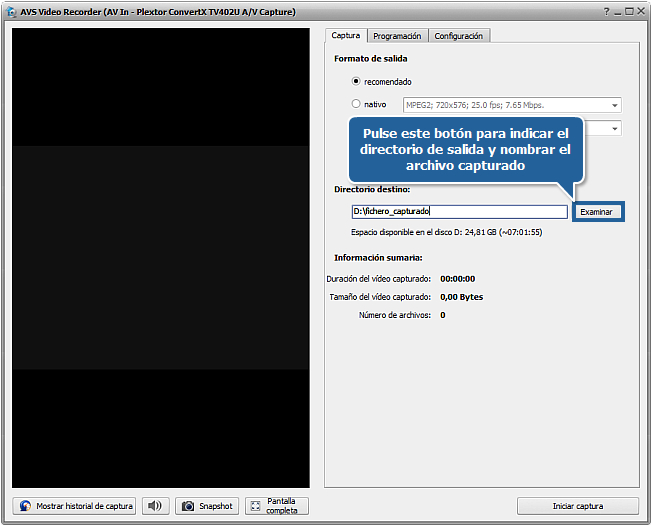
Seleccione un directorio para ubicar el vídeo capturado y dé nombre al archivo:
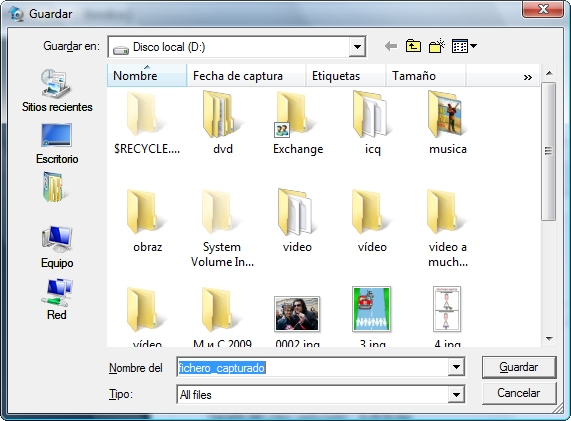
Pulse Guardar.
[Volver al inicio]
Cambie a la pestaña Configuración. Despliegue la lista Entrada vídeo y seleccione o la opción Video Composite si su reproductor VHS está conectado al dispositivo de captura usando la entrada RCA o la opción Video S-Video si Ud. prefiere el conector S-Video:
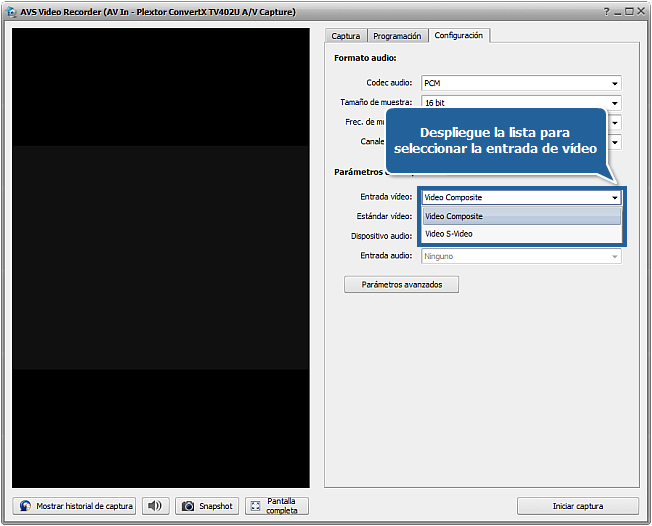
[Volver al inicio]
 Nota
Nota: antes de iniciar captura encienda su grabadora/reproductor VHS y compruebe si su cinta VHS está en su compartimiento. En caso de usar una cámara DV como dispositivo de captura:
- Encienda la cámara DV.
- Asegúrese de que su compartimiento de cinta no contiene un casete.
- Active la función AV a DV de su camára DV (véase el manual de usuario para detalles) y después cámbiela al modo de reproducción.
Pulse el botón Iniciar captura de AVS Video Recorder y empiece la reproducción de una cinta de su grabadora/reproductor VHS. Ud. puede terminar la captura pulsando el botón Detener Captura que sustituirá el botón Iniciar captura inmediatamente después de pulsarlo:
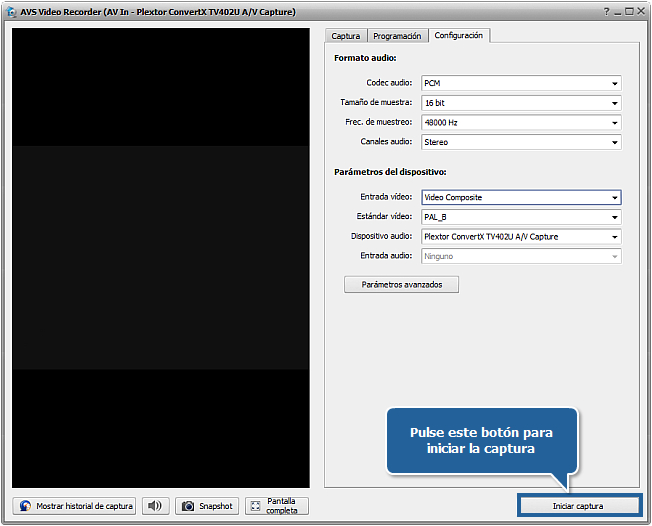
 Nota
Nota: después de pulsar el botón
Detener Captura,
AVS Video Recorder no detendrá la reproducción de la cinta VHS, Ud. deberá hacerlo Ud. mismo.
[Volver al inicio]
Después de haber terminado captura haga clic en el icono Convertir en la pantalla Vista previa:
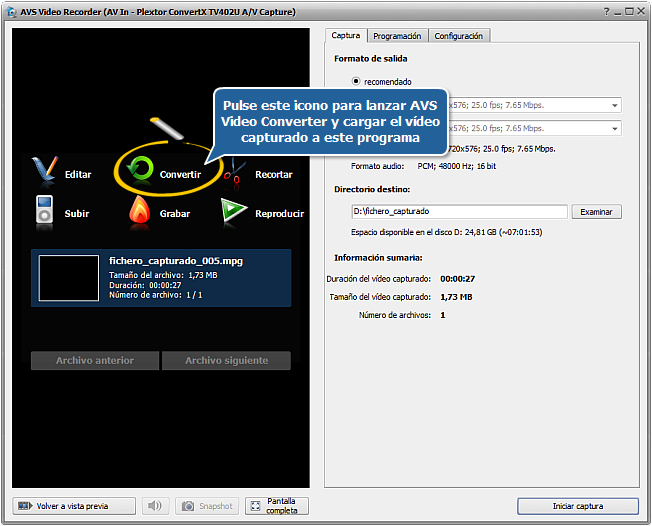
AVS Video Converter se lanzará con el vídeo que Ud. acaba de capturar como archivo de entrada, en caso de que no lo tenga instalado, aparecerá una ventana ofreciéndole descargar el instalador de la aplicación. Convierta su archivo y grábelo a DVD.
[Volver al inicio]
Versión: 2.6.1.94Tamaño: 161.04 MBPlataformas: Windows 10, 8.1, 8, 7, XP, 2003, Vista
(no hay soporte para SO Mac/Linux)
Descargar
AVS Video Recorder
Registrar AVS4YOU significa comprar un solo producto de la lista de los disponibles en
www.AVS4YOU.com y obtener los demás programas de este sitio. Es decir, usted podrá instalar y usar
TODOS los demás programas utilizando la misma clave de licencia sin limitaciones ni pagos adicionales.
Por favor téngase en cuenta que los programas AVS4YOU no le permiten copiar material protegido por derechos de autor y deben usarse para crear una única copia de seguridad sólo para el uso personal. Usted puede usar este software para copiar tal material si posee los derechos de autor o si ha obtenido una autorización del autor para copiarlo.